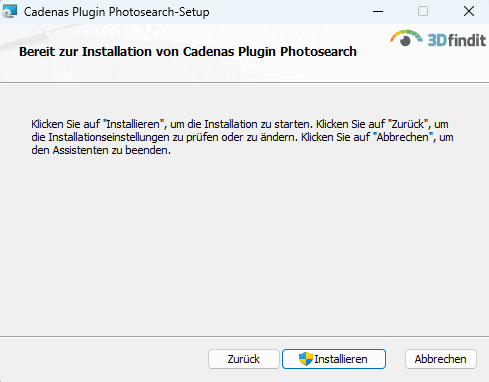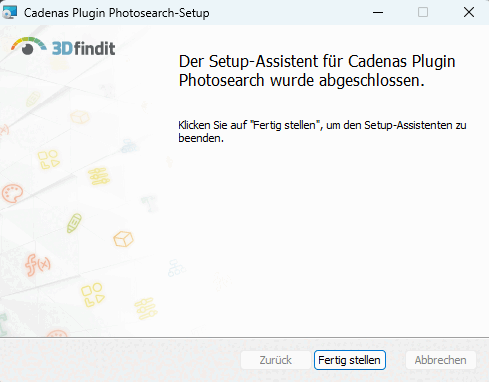Selon la variante d'installation, entre quelques centaines de Mo et quelques Go de données supplémentaires sont nécessaires lors de l'installation. Un installateur d'addons séparé est utilisé à cet effet.
L’installation
est placé dans un répertoire séparé, par défaut le répertoire est
C:\Program Files\PARTsolutions Addons\
suivi de la version, par exemple 12.10.0.243652.
Si vous prenez le
Chemin d’accès par défaut dans l’installateur, de sorte que le start.env n’a pas besoin d’être ajusté.
Sinon, il est important que dans le start.env le
directory, dans cet exemple :
CADENAS_PLUGINSDIR=C:\Program Files\PARTsolutions Addons\12.10.0.243652
L'installateur de l'addon photosearch doit être exécuté dans tous les cas. Celui-ci contient quelques dlls qui sont toujours nécessaires ainsi que les modèles ML. Si l'on souhaite délocaliser les calculs ML sur un autre serveur, aucun autre addon n'est nécessaire, sinon il faut encore installer l'addon machinelearning_gpu.
Exécuter Le plugin
psol_plugin_photosearch_<version>.msipour démarrer l’installation.La boîte de dialogue de bienvenue s'ouvre. Cliquez sur .
Acceptez le contrat de licence et cliquez sur .
En règle générale, vous pouvez laisser le chemin par défaut pour le dossier de destination [Destination Folder].
Démarrez l'installation en cliquant sur .
Cliquez sur "Terminer" pour quitter l'assistant d'installation.


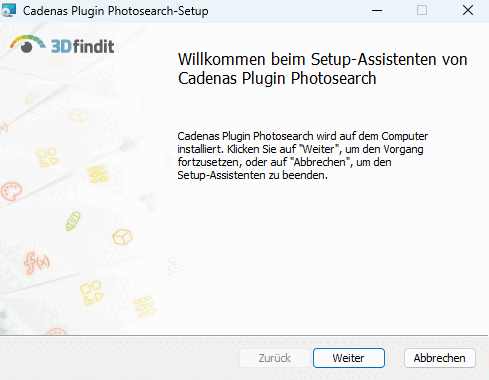
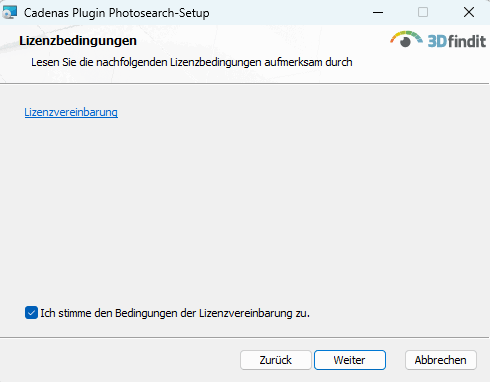
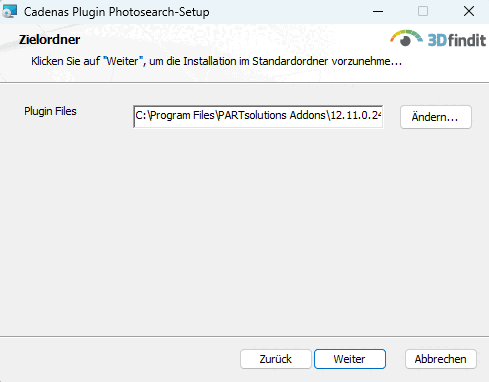
![[Remarque]](https://webapi.partcommunity.com/service/help/latest/pages/fr/ecatalogsolutions/doc/images/note.png)